情報元 https://masayamatome.com/benq-zowie-xl2566k

動きの速いゲームでも、残像を超軽減できる「BenQ ZOWIE XL2566K」。
360Hzで滑らかになるだけでなく、ZOWIE独自の機能「DyAc+」が搭載されているので素早い標的もブレずに見えます。
「他モニターの240Hzでも十分滑らかだし~」と思うかもしれません。ただ、残像をなくせて、色をハッキリ表示して、“暗所のみ”を明るくできるのは、このモニターだけ。

応答速度も0.5ms(0.005秒)で、めちゃくちゃFPSゲーム向き。
ただ、ゲームに特化しているので「普段使いはちょっと……」と感じた部分も詳しく見ていきます。ゲームで使うなら最強。
BenQ ZOWIE XL2566K:概要

| 製品名 | BenQ ZOWIE XL2566K |
| サイズ | 20 x 57.1 x 52.1 cm |
| 重さ | 6.2 kg |
| ディスプレイ | 24.5 インチ |
| パネル | TN(動きの速いゲームと相性がいい) |
| 解像度 | 1920 x 1080 at 360Hz(DP 1.4) |
| リフレッシュレート | 360Hz |
| アスペクト比 | 16:9 |
「BenQ ZOWIE XL2566K」は24.5インチのディスプレイサイズ、リフレッシュレート360Hzのゲーミングモニター。
簡単にまとめると、平均的によく使われている標準サイズで、超ゲーマー特化の動きぬるぬるモニターです。
ぬるぬる動いて見えるのは、リフレッシュレート(モニターが1秒間に更新されている回数)がキャラクターの動きを捉えられているということ。360Hz = 360回更新。
それに加えて「DyAc+(Dynamic Accuracy+)」というZOWIE独自の残像を減らす機能が搭載されているので、早く動いているものをバッチリ目で追うことができます。

目には見えないけど、1フレームごとに黒画面を挟むことで残像を見えづらくする機能だね。
0.5ms(0.005秒)の応答速度と合わさって、FPS・音ゲーなどのターゲットが素早く動き回るゲームと相性のいいモニターでした。
Color Vibrance:色の鮮やかさ調整
「Color Vibrance」は、カラーセッティング・トーンを調整して、ゲーム内のターゲットを認識しやすくする機能です。
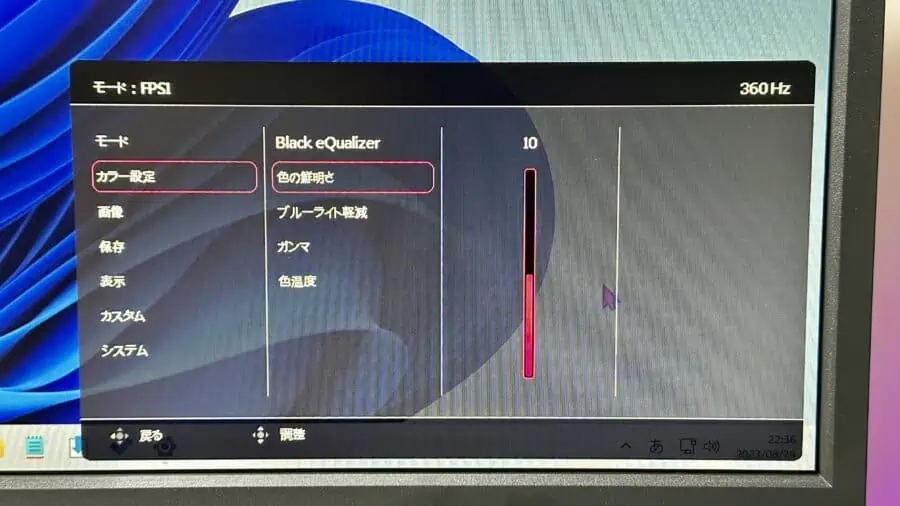
カラー設定から「色の鮮明さ」の項目で、0~20のレベルを調整できました。レベル10が初期設定・基準値。
このモニターは黄・オレンジ・赤色あたりが強く出てしまうのでややこしいですが、特に緑・水色のオブジェクトは背景に埋もれず視認しやすくなっていました。
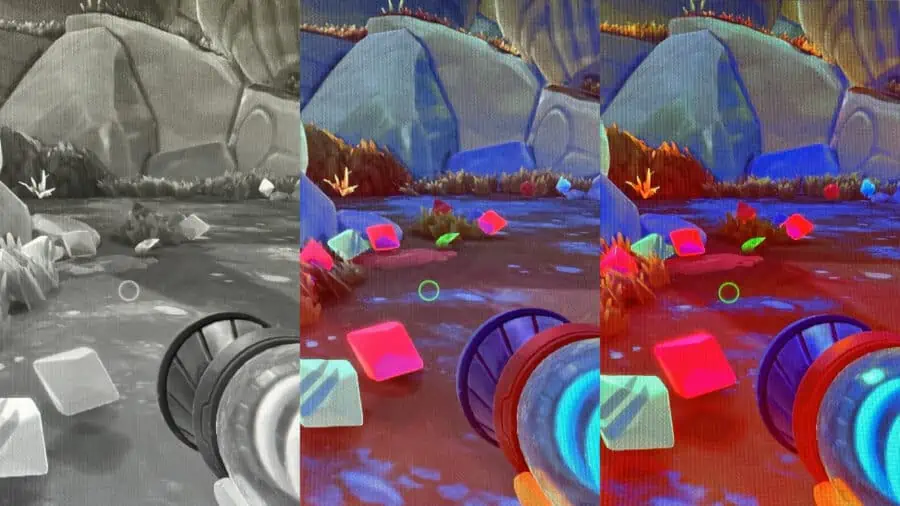
オブジェクトの輪郭線をくっきり写す機能ではないものの、遠くにある草・木・山などが区切られてハッキリ見える。
上げすぎると色がしつこくなってしまうので、「13」くらいに設定すると瞬時に敵やアイテムが見分けやすかったです。
Black eQualizer:暗所の視認性を調整
「Black eQualizer」は、明るい場所を強調せずに、暗い場所だけを明るくする機能です。
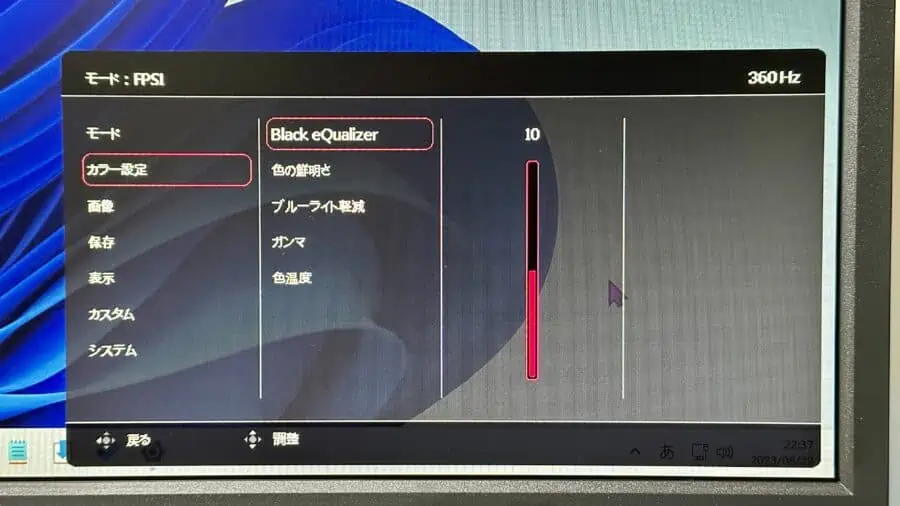
こちらもカラー設定から変更できて、0~20のレベルで調整できました。初期設定は0。
ゲームで暗くなりがちな洞窟・外から見た屋内・夜の外などが見やすくなって、「何か動いたけど敵?」ではなく「敵がいた!」になります。
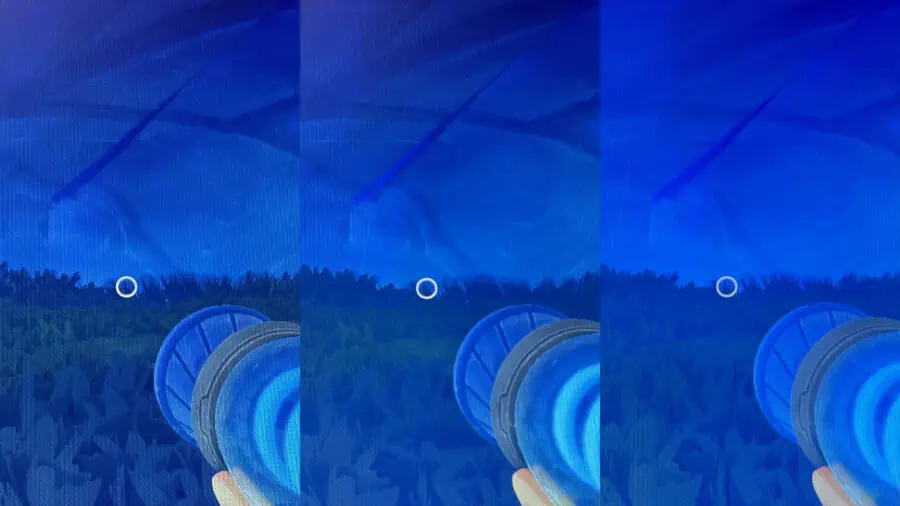
MAXまで明るくしてしまうと、草や地面が同じ色調でのっぺりしてしまうので「10」前後のほどほどな数値がよさそう。
もちろん、ゲームやステージごとで最適な値は変わってきます。
暗い場所を限界まで明るくするわけでなく「明るい場所が光りすぎない絶妙なライン」を見つけて、なるべく設定を触らないようにすると快適でした。
XL Setting to Share:設定のカスタマイズ
「XL Setting to Share」は、ZOWIE独自のソフトウェアを使って、モニターの設定をシェアできる機能です(ソフトのダウンロードは公式サイトから)。
8種類のモードのうち、保存できるのは「ゲーマー1・2・3」のみ。付属のコントローラーとも連動しているモードです。
自分で細かくカスタマイズするのもいいですが、各FPSゲームごとの推奨設定を即座にいただけちゃうので便利でした。
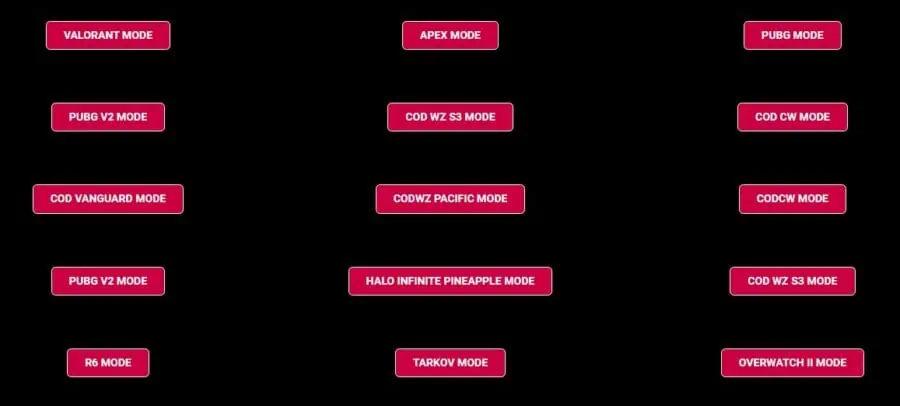
公式サイトから「.mccs」ファイルをダウンロードして、ソフトウェアの画面に投げ入れるだけ。
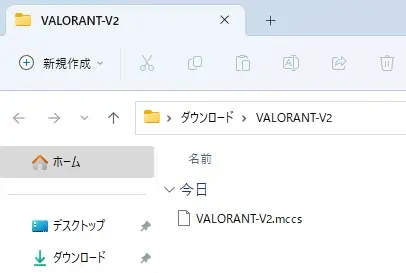
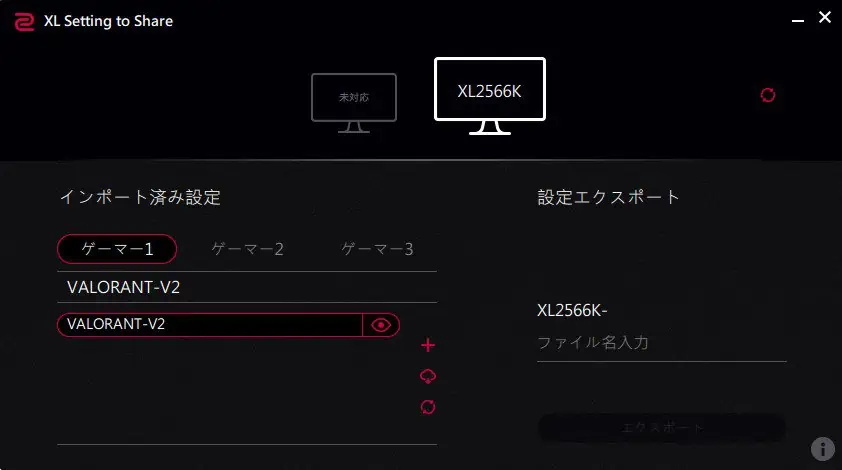
ファイルの右にある目のマークを押して適用します。「しばらくお待ちください」という画面が出ますが、ここから「OK」を押さないと変更は始まりません。
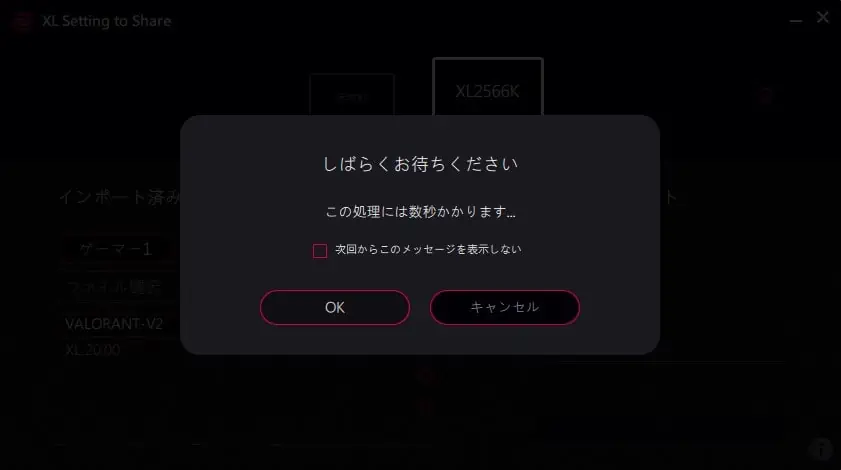
数秒まてば完了。これで「ゲーム1」にヴァロラントの推奨設定が登録されました~。
「じゃあゲーム2にAPEX、ゲーム3に普段使い用を設定をしよう」なんてふうに使うと便利。
せっかくなので僕のゲーム設定もシェア……と言いたいところですが公式から貰った方が絶対いいので、いつも愛用している普段使い用の設定(Googleドライブ共有)を置いときます。暗いです。
BenQ ZOWIE XL2566K:外観
それでは、「BenQ ZOWIE XL2566K」を開封していきます。
横幅67cmほどの箱を開けて、中の付属品はこちら。

- 「BenQ ZOWIE XL2566K」モニター本体
- 取扱説明書
- アイシールド
- S.Switch(5ボタン+1ホイールのコントローラー)
- モニターカバー
- モニター台座(ベーススタンド)
- 電源ケーブル(長さ1.8m)
- DP 1.4ケーブル(長さ1.8m)
- HDMI 2.0(長さ1.8m)
- モニタースタンド
説明書は言葉でなく図で語るタイプ。付属品から使い方まで全て書いてありました。
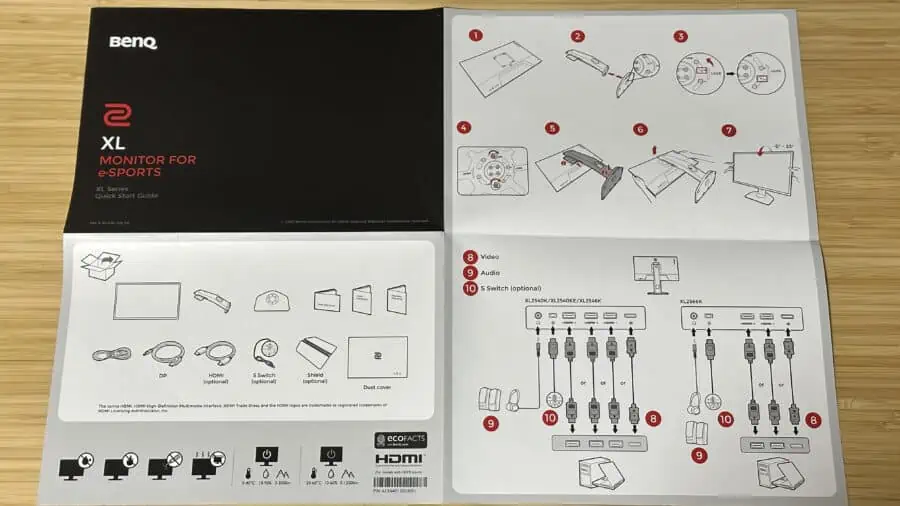
ケーブルは全部で3本。一応ですが、このモニターを使うときは2種類のケーブルを差し込む必要があります。

電源ケーブルが必須で、もう1本はHDMI(先端の両側が欠けている)かDP(先端の片方が欠けている)ケーブルのどちらかを挿せばOK。360Hzを楽しみたいならDPケーブルを使いましょう。
そしてモニターを支えるスタンド。

ネジが4つ見えますが、台座に引っ掛けるだけなのでドライバーは必要ありません。
これが全てを支える台座(ベーススタンド)。

角度は中央基準で左右に45度ずつ回転できます。つまり左端から右端まで90度。
組み立ては、装着して横にひねってから長い穴が4つある部分の「中央にあるネジ」を2つ回します。

折り畳まれている取っ手をパタッと起こして、指でクルクル回すだけでOK(付属品の紹介なのでモニターとの組み立ては少し後で……)。
次は“ZOWIEモニター感”を強調している「アイシールド」。モニター横の余計な景色が目に入らず、ゲームに集中しやすくするアイテムです。

装着はモニター横にある隠し穴を上下2つ(合計4つ)使うだけでカンタン。

かと思いきや、この個体だと左シールドが上手く入らないので結構チカラを入れて着脱してます~。
角度は垂直(90度)に加えて、後ろにまで曲がったりと可動域は広め。
ぴったり垂直に曲げるとモニターの映像が反射して逆効果だったので、斜めに開いて使うと快適です。
黒く折りたたまれた物は、モニターを丸ごと覆えるサイズのカバーでした。

シールドを曲げた状態でもピッタリ守ってくれます。しかも、モニターの後ろにある取っ手を貫通してくれるスペース付き。

ケーブルはモニター裏のスタンドにグルグル巻いて、カバーを被せて取っ手を掴んで移動。そんな何度もかたづけるかは疑問ですが快適なのは間違いない。
「S.Switch」というコントローラーも付属。

初期設定で左上がメニュー表示・右上が「DyAc+」の切り替え、1~3が「ゲームモード1・2・3」の切り替えです。
1~3のどれかを3秒ほど長押しして「現在表示している設定」を“押したボタン”に登録できます。モニター裏にあるスイッチまで手を伸ばさなくてよくなるので、め~ちゃくちゃ便利。
幅広く調整できる新デザイン筐体
「BenQ ZOWIE XL2566K」の外観はシンプルで、ボタンや電源ライトなどが正面から見えないデザインです(好き)。

枠(ベゼル)の太さは約1.4cm、下枠だけ約1.6cmでした。ロゴがなくてスッキリしているものの、ベゼルは少し太め。
表側になかった機能が裏に詰まっていました。

左下にはボタンが4つ。1は「モード切り替え」、2は「入力切り替え」が表示されるボタン付き(カスタム → ローテーションキーで変更可能)。

スティックは単なる上下左右の移動だけでなく、任意の方向に倒すことで「設定画面」が表示されるので大事。ただ基本はコントローラーを使えばいいかなと。
下から覗くとケーブル類を挿しこむ場所がたくさん。

左から電源ケーブル・イヤホンジャック・S.Switch・HDMI ×2・DPケーブルです。USBやスピーカーがないのは少し寂しい。
モニター裏側の右上(使用中だと左上に手を伸ばすと触れる場所)にヘッドホンスタンドも搭載されていました。
スタンドは奥まで収納するとカチッとなるタイプ。
引っ掛け部分の幅は6.2cmほどあるので、大体のヘッドホンは問題なく使えそう。

モニターの組み立てはスタンド部分を先に作ってから、裏側の穴2つに差し込んで完成です。

ネジなどを回す必要もなく、モニターを下に降ろしてスタンドにカチッと装着するだけ。
外すときもカンタンで、中央下部にある四角いボタンをぽちっと押すだけで下側が浮き出ます。それからモニター部分だけを上に持ち上げればOK。

スタンドの右側面には「モニターの高さを記録できるメモリ」も付いているので、新たなベストポジションを気軽に探せました。
スタンド下部にはケーブルを通す赤いトンネル。

モニターに必要なケーブル2本や、キーボードのケーブルを通すことで、デスクがまとまって見えるのでありがたい。
高さの比較用に2ℓペットボトルを添えて、最低・最高値もチェックします。
「枠の一番下」がデスクから4.1cmの部分まで下がって、19.6cmまで上がります。可動域は上下に15.5cm。
角度は斜めに23度ほど動かせるので、最適な角度にしやすいです。
モニターを顔の真正面に向けないと色が正しく見えづらいモニターなので、どの高さにしても角度は「目」の方へ。
スタンドの一番上には取っ手も付いているので、持ち運びもバッチリです。
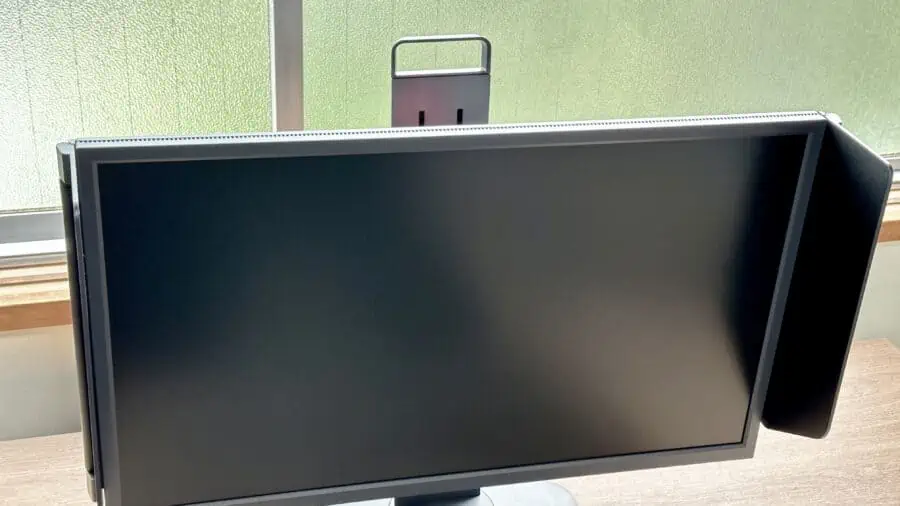
モニターパーツの可動域が広く、ゲーマー向けのデザイン・付属品が盛りだくさん。かなり優秀なゲーミングモニターでした。
BenQ ZOWIE XL2566K:レビュー
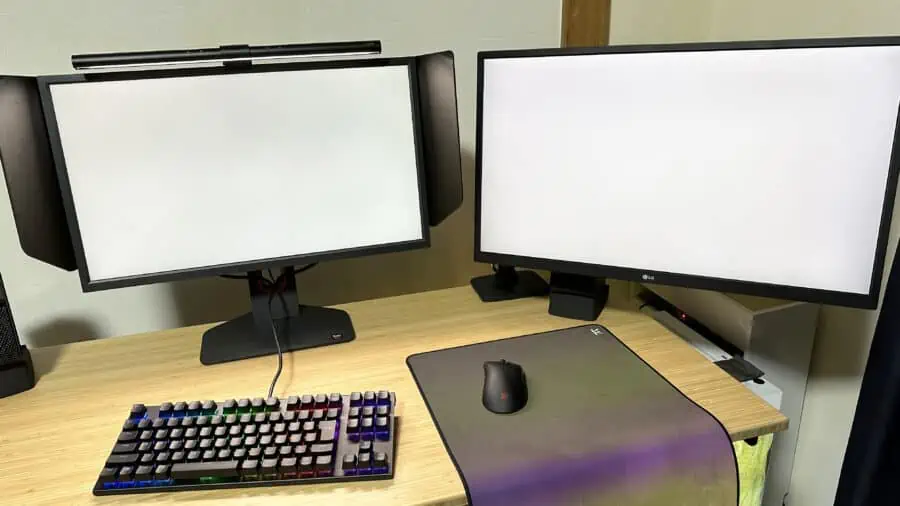
「BenQ ZOWIE XL2566K」をレビューしていきます。
360Hzで全てがヌッルヌルに動く
ベタですが「BenQ ZOWIE XL2566K」を使うと、素早い動きの物が滑らかになります。もちろん360Hzと「DyAc+」に設定するのは必須。
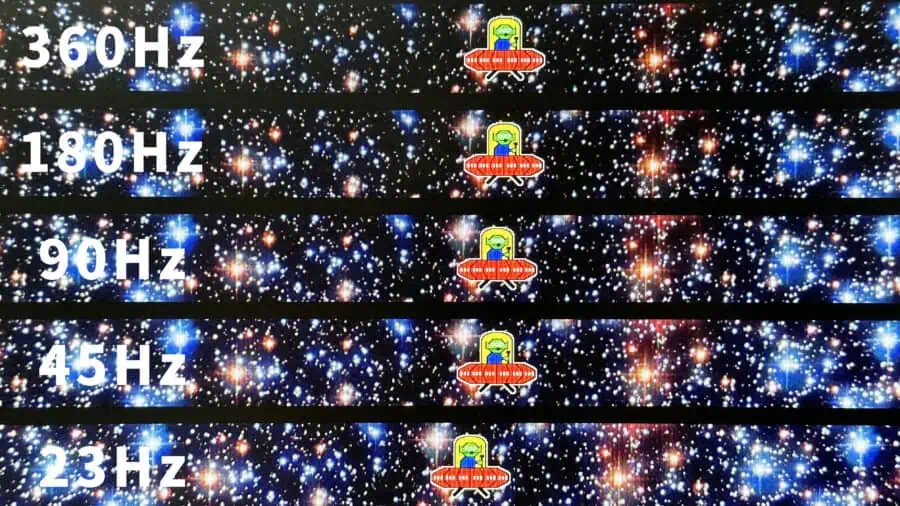
実物じゃないと確認しづらいですが、FPSが高いと少し先に進んで見えたり(正しい位置)、「DyAc+」をONにしないとブレることが分かりました。
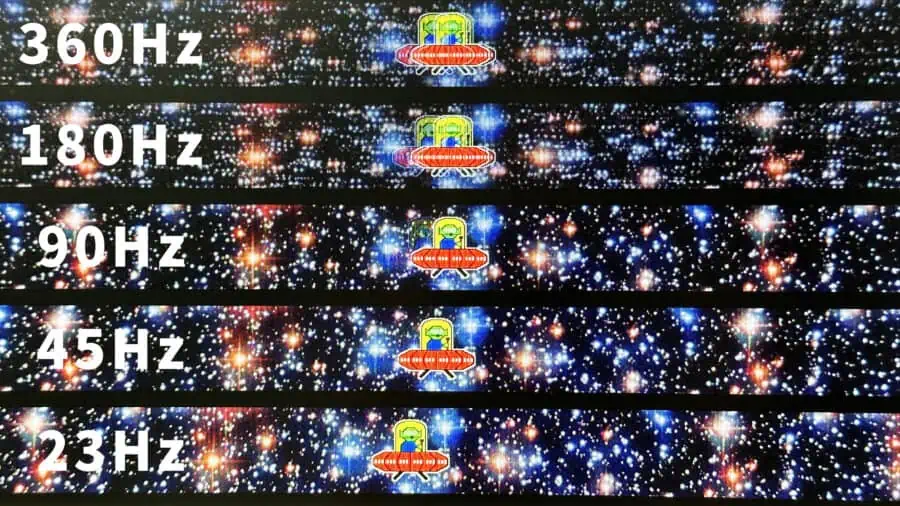
普段使いの144Hz → 360Hzに切り替えた瞬間に、マウスカーソルもぬっるぬる。日常の用途だとあまり変化がないのは残念でしたが、ゲームを始めたら別世界。
FPSゲームで敵を目で追いやすくなるのも素晴らしく、スピードが速いと残像だらけになる音ゲーでも視認できるようになります。
音ゲーではノーツ(上から降ってくるブロック)のスピードを上げるとタイミングが合わせやすくなるので、360Hzに合わせて速度上げまくり。すると残像が増えるので「DyAc+」で軽減するコンボ。
360Hzと「DyAc+」をプレミアム → 高 → オフの順で、240・120・60Hzまで確認しました。ヌルヌルもいいですが、60Hzの残像すら消せるDyAc+の効果がとにかくスゴかった。
FPSゲーマーの「240Hzと360Hzの違いが分かりづらい」意見が目立っていますが、そもそもキャラクターの移動速度に限界があるので「そりゃそうでは?」という感じ。
自分の実力に合わせてどんどんスピードを上げられる音ゲーをプレイしていると、効果を感じやすかったです。もう低ヘルツでは遊べない。
モニターアームいらずの可動域
「BenQ ZOWIE XL2566K」は、モニター本体の高さ・角度が大きく動かせて快適。新デザイン筐体なので数センチほど可動域も広くなってます。

高さを調整できるモニターはよくありますが、角度が調整できないだけで色が変わって見えてしまうので超大事な要素。
好きな角度に調整する目的では、モニターアームが必要ありませんでした。
しかもモニターを移動させるときに「どこを触ってもカタカタ動いちゃう~」というのはあるあるですが、取っ手を掴むことでカンタン。

モニター内の機能に加えて、「買った直後の状態で快適に使えるか」も大事です。
デスクの物に合わせて台座を調整できる
「BenQ ZOWIE XL2566K」の新しくなった台座は、マウスパッドなどデスクの物と合わせやすいです。
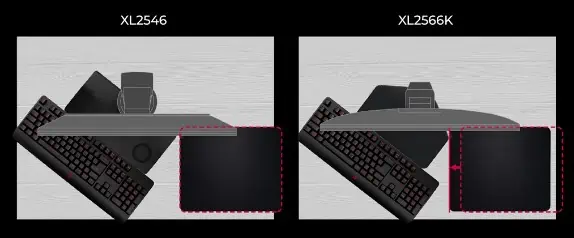
WASDを使うゲームでは、小指で「Shift・Ctrl」キーを押しやすいようにキーボードを斜めに置くのが定番。
その際にデスクが狭かったり、モニターをかなり近くで見るスタイルでも使える構造。
モニターが斜めになるということは、「モニターを正面に向けたまま、台座を斜めにできる」のと同じです。

どうせなら台座はマウスパッドと同じ垂直になるまで曲げたかったですが、これでも十分優秀。
デスクが少し小さかろうと、大きいサイズのマウスパッドが使いやすくなる部分も、まさに「ゲーミング」モニターと言える製品でした。
BenQ ZOWIE XL2566K:気になる部分

「BenQ ZOWIE XL2566K」の気になった部分もレビューしていきます。
コイル鳴きの音が気になる
「BenQ ZOWIE XL2566K」は、コイル鳴きのような音が「キーン」と常に鳴っています。正式な音のタイプは分かりませんが、Amazonでも目立つレビューがあったり。
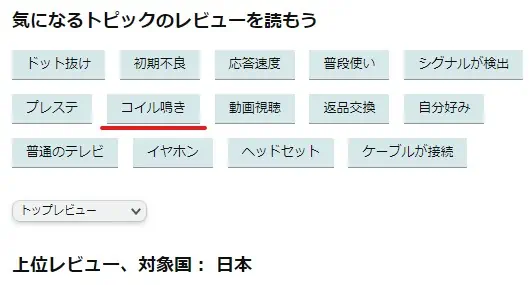
現象をまとめると「モニターの電源が付いているときに、ノイズがHz(ヘルツ)数に比例して聞こえる」というもの。
PCが重い状態でもありませんし(GeForce RTX 3060 Ti・CPU1%・メモリ14%)、各種機能や外付けスピーカーをOFFにして、ネットを見ているだけでも鳴り止みません。
……動画で伝わりづらかったり現象が複雑なので、使い始めてから「一週間の使用感」をまとめました。
- 1~4日までは60Hzですらコイル鳴きが聞こえていた
(音の大きさは、360 > 240 > 144Hz) - なぜか毎日使っていくごとに、コイル鳴きの音が小さくなっていった
- 5日目には適正距離で240Hzの音が聞こえなくなった
そして144Hzは耳を近づけてもほぼ聞こえない。 - モニターとの距離・向きが重要だった
姿勢を正して、頭とモニターが70cm離れていたら240Hzでも聞こえない。自分が少しでも近づいたり、横を見て耳がモニターへ向くとノイズが聞こえる。 - 360Hzのコイル鳴きは一週間後も弱くなる気配がない
※高リフレッシュレート対応時は、モニターの設計・構造上一定のノイズを避けることは厳しい。
調べてみると日ごとに音が収まっていくのは、このモニターの特徴っぽいです。「最初から360Hz以外ならコイル鳴きしない」「ノイズなんて全くない」というレビューもあったので個体差はありそう。
ぼくが聴覚過敏なのも関係してそうですが、この音を聞くだけでストレスを感じたり、集中できなくなる方がいそうだと感じたので一応注意。
無責任に「異音がしても即返品するな!」とは言えません。ただ、イヤホン・ヘッドホンを付けていれば気にならないので約一週間は耐えてみるのもアリかと(360Hzは弱くならなそうですが)。
【開く】ZOWIE 担当者様の回答
高リフレッシュレートに及ぶ製品に関しては、モニターの設計・構造上一定のノイズを避けることは厳しいものがあり、また、聴力の程度に関しては個人差もございます。
弊社サポートセンターとしては、下記のご利用をご案内させていただいております。
- モニター部分上部および後方部分を覆わないようにしてください。ノイズの反響や製品とその周りの温度に影響を及ぼす可能性がございます。
- モニターの後ろは、壁にぴったりとくっつけないようにしてください。ノイズの反響に影響を及ぼす可能性がございます。
- 付属の電源ケーブルを使用してください。他のケーブルを使用することで、電気系統に影響を及ぼす可能性がございます。
……正直、「最初から全て守ってるぜ」とは思いますが、担当者様の許可をいただいたので記載してみました。
どうしてもノイズが気になる場合は、サポートセンター(公式リンク)にご相談してみてくださいね。
クリエイターには不向きの発色
「BenQ ZOWIE XL2566K」は全体的に黄色味がかっていて、画像・動画などを編集するクリエイターには不向きに感じました。画質が悪く、黄色・オレンジ系がやたらと主張していたり。
左側がZOWIEのモニターです。
発色に優れているIPSパネルと並べたら分かりやすいです。「27UL500-W」使用。
もちろんモニターの設定で色味を整えることもできます。ただ、自分が見ている色と「本当の色」に違いが出てしまうのは、クリエイター業なら避けたい。

クリエイターでなくても、少し正面ではない角度からモニターを見るだけで画面が黄色くなるのは気になってしまうもの。背もたれによっかかるだけで色味が変わるのも悲しい。
使い始めで異常に目が疲れていたのも、モニターの設定ではなく「位置を少しだけ下に」していたのが原因でした(白飛びして眩しくなる)。
何にでも使える万能なモニターを求めている方は注意が必要です。常に真正面から見ることが大事。
「DyAc+」を使うと目が疲れやすい
「BenQ ZOWIE XL2566K」は「DyAc+」機能をオン(プレミアム・高)にしていると、目が疲れやすいです。個人差はありますが、ちらほら同意見あり。

おそらく「DyAc+」の“1フレームごとに黒画面を挟んでブレを軽減させる機能”が目を疲れさせています。実際に黒い点滅が見えていなくても。
1時間も使っていたら目頭がじわ~っと疲れたり、ゲームした後の休憩・目薬の回数が増えました。
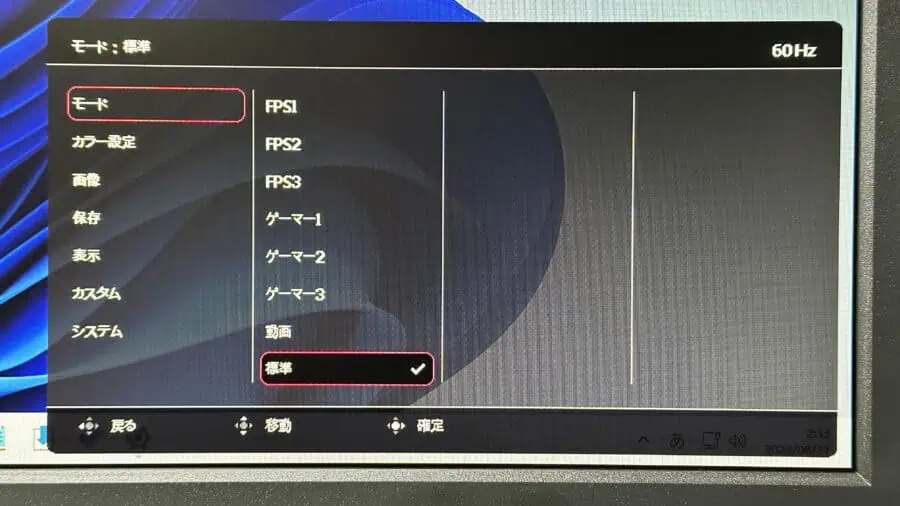
ただ、このモニターは8種類のモードがあったり、保存したカスタマイズへ即座に切り替え可能。優秀なコントローラー付き。
「DyAc+」を使わないとZOWIEの高級モニターを使う意味がなくなってしまうので、「各機能をオフにした普段使い用」と「全部盛りしたゲーム用」の画面設定を作っておくのがよさそうでした。
BenQ ZOWIE XL2566K:まとめ

- 360Hzで全てがヌッルヌルに動く
- モニターアームいらずの可動域
- デスクの物に合わせて台座を調整できる
- コイル鳴きの音が気になる
- クリエイターには不向きの発色
- 「DyAc+」を使うと目が疲れやすい
{“@context”:”https://schema.org”,”@graph”: [{“@type”:”Product”,”name”:”BenQ ZOWIE XL2566K”,”description”:”XL2566Kは、プロシーンに最適化された滑らかさと高速なレスポンスを提供するフラッグシップモデルで、多くのカスタマイズされた機能により、プレイヤーが最高のパフォーマンスを発揮できるよう調整されています。TNパネルの360Hzのリフレッシュレートの上に独自のDyAc+ テクノロジーを搭載したXL2566Kは、今までのゲーミングモニターとは一線を画するクリアで鮮明なプレイ環境を提供します。”,”brand”:{“@type”:”Brand”,”name”:”BenQ ZOWIE”},”image”:”https://best-gamers.net/wp-content/uploads/2023/10/IMG_2550-scaled-1.webp”,”offers”:{“@type”:”Offer”,”price”:”110798″,”priceCurrency”:”JPY”},”review”:{“@type”:”Review”,”reviewRating”:{“@type”:”Rating”,”ratingValue”:”4.5″},”positiveNotes”:{“@type”:”ItemList”,”itemListElement”:[{“@type”:”ListItem”,”position”:1,”name”:”360Hzで全てがヌッルヌルに動く”},{“@type”:”ListItem”,”position”:2,”name”:”モニターアームいらずの可動域”},{“@type”:”ListItem”,”position”:3,”name”:”デスクの物に合わせて台座を調整できる”}]},”negativeNotes”:{“@type”:”ItemList”,”itemListElement”:[{“@type”:”ListItem”,”position”:1,”name”:”コイル鳴きの音が気になる”},{“@type”:”ListItem”,”position”:2,”name”:”クリエイターには不向きの発色”},{“@type”:”ListItem”,”position”:3,”name”:”「DyAc+」を使うと目が疲れやすい”}]},”author”:{“@type”:”Person”,”name”:”マサヤ”},”publisher”:{“@id”:”https://masayamatome.com/#organization”},”datePublished”:”2023-10-01T03:39:45+0900″}}]}
テクノロジーを搭載したXL2566Kは、今までのゲーミングモニターとは一線を画するクリアで鮮明なプレイ環境を提供します。”,”brand”:{“@type”:”Brand”,”name”:”BenQ ZOWIE”},”image”:”https://best-gamers.net/wp-content/uploads/2023/10/IMG_2550-scaled-1.webp”,”offers”:{“@type”:”Offer”,”price”:”110798″,”priceCurrency”:”JPY”},”review”:{“@type”:”Review”,”reviewRating”:{“@type”:”Rating”,”ratingValue”:”4.5″},”positiveNotes”:{“@type”:”ItemList”,”itemListElement”:[{“@type”:”ListItem”,”position”:1,”name”:”360Hzで全てがヌッルヌルに動く”},{“@type”:”ListItem”,”position”:2,”name”:”モニターアームいらずの可動域”},{“@type”:”ListItem”,”position”:3,”name”:”デスクの物に合わせて台座を調整できる”}]},”negativeNotes”:{“@type”:”ItemList”,”itemListElement”:[{“@type”:”ListItem”,”position”:1,”name”:”コイル鳴きの音が気になる”},{“@type”:”ListItem”,”position”:2,”name”:”クリエイターには不向きの発色”},{“@type”:”ListItem”,”position”:3,”name”:”「DyAc+」を使うと目が疲れやすい”}]},”author”:{“@type”:”Person”,”name”:”マサヤ”},”publisher”:{“@id”:”https://masayamatome.com/#organization”},”datePublished”:”2023-10-01T03:39:45+0900″}}]}
結論、かなりゲームに特化しているモニターでした。「約10万円だし何に使っても最強でしょ?」という感じで買うと痛い目を見ます。

もちろん、ゲームで使ったら文字通り最強。
色が変わりやすくて(開封直後の)コイル鳴きがキンキンうるさい時はマ~ジでどうなることかと思いましたが、ノイズは落ち着いてよかった。
やっぱりモニター単体の使いやすさもありますが、高価格の理由は「360Hz(ぬるぬるに動く)」「DyAc+(残像を超軽減)」が使える部分です。
そして「DyAc+」を使いたいだけなら、240Hzまで対応している「ZOWIE XL2546K」を選ぶことで、価格を約3万円おさえることもできる。台座のスタイリッシュさは少し欠けてしまいますが。
240Hzと360Hzの違いが分かる人や「分かりたい人」、FPSでトッププレイヤーを目指すような人におすすめしたいゲーミングモニターでした。
どんな人におすすめ?
- エイムテストではいい点数が出るのに、実戦だと弾が当たらない人(敵が移動しているブレに対応できていない)
- イヤホン・ヘッドホンを多用する人(360Hzのコイル鳴きをスルーできるから)
- モニターアームを使わない人(元々のスタンドが優秀だから)
- 240Hzと360Hzの違いが分かる、分かりたい人
- ゲームをガチでやりこみたい、勝ちたい人
情報元 - 【BenQ ZOWIE XL2566K レビュー】動きヌルヌル&残像オフ!FPSプレイヤーのためにあるゲーミングモニター。
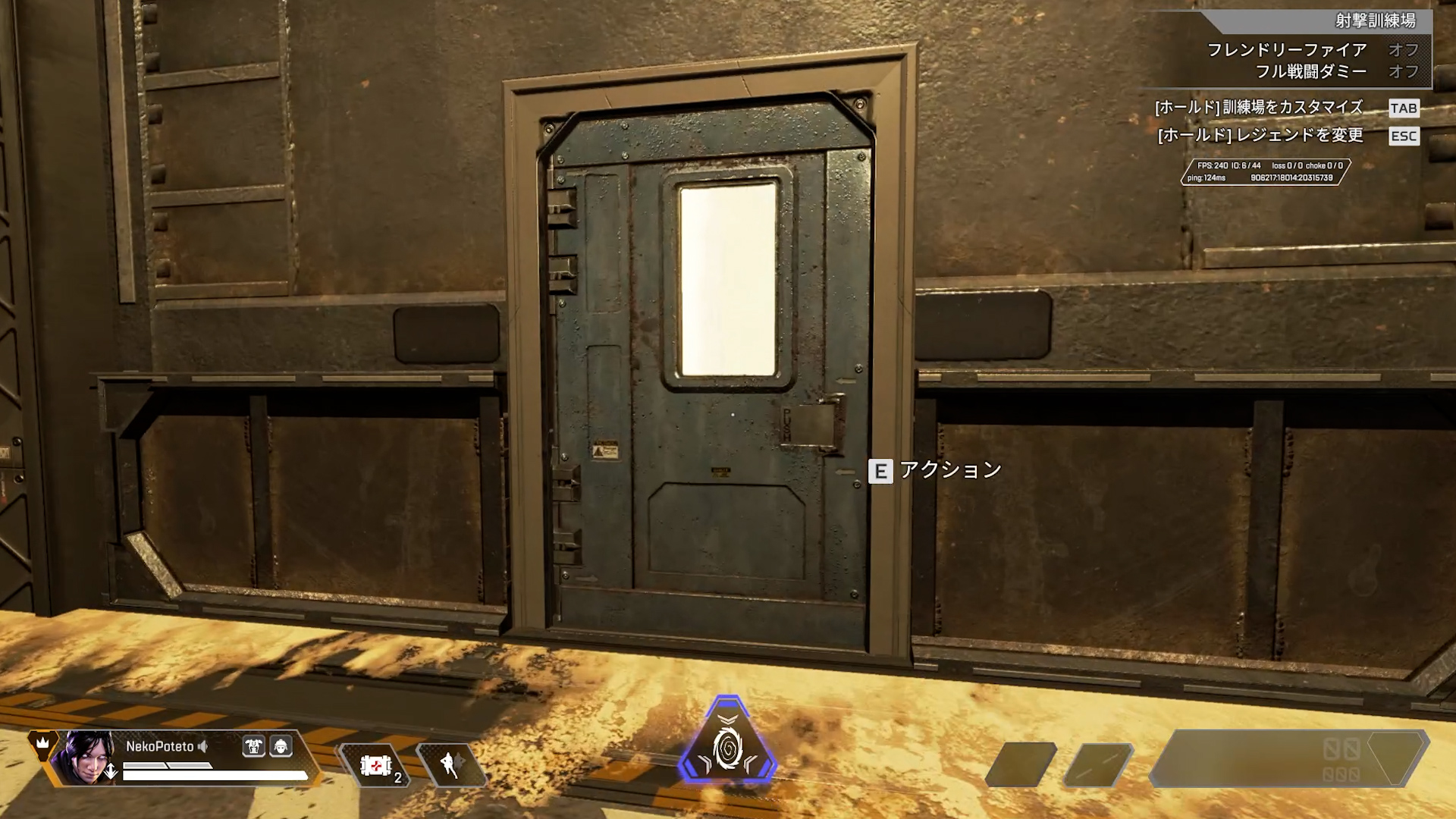
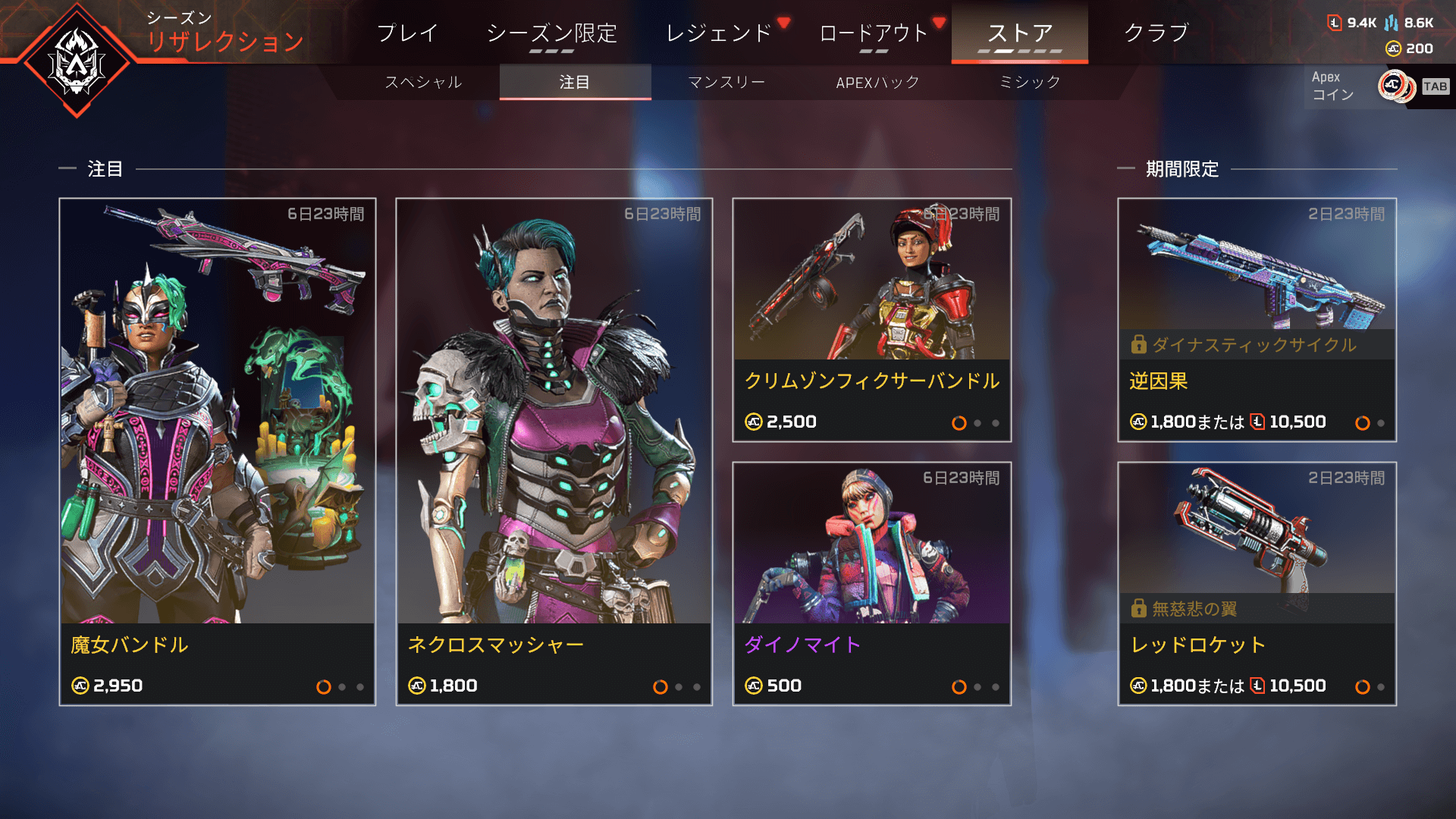
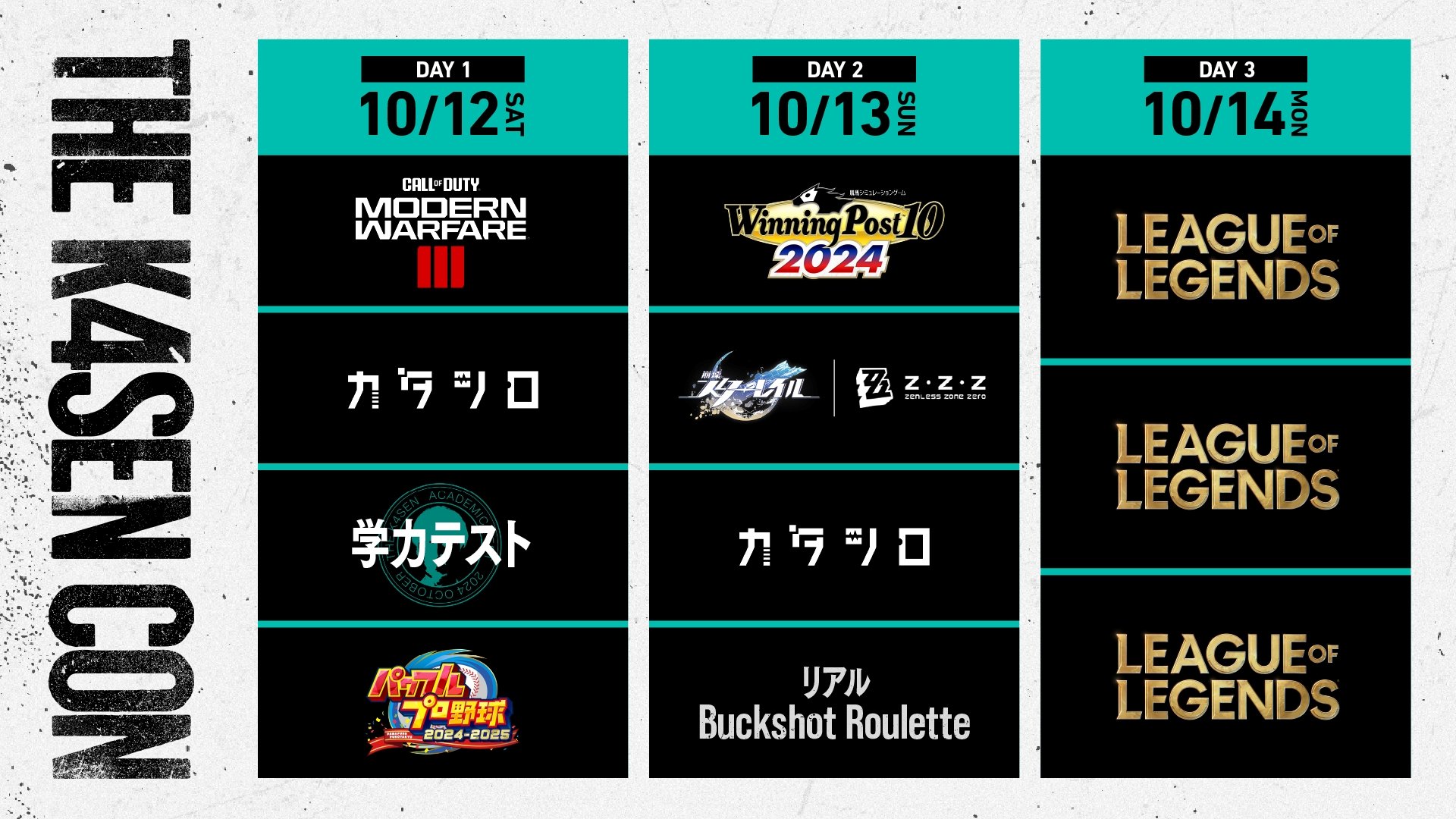
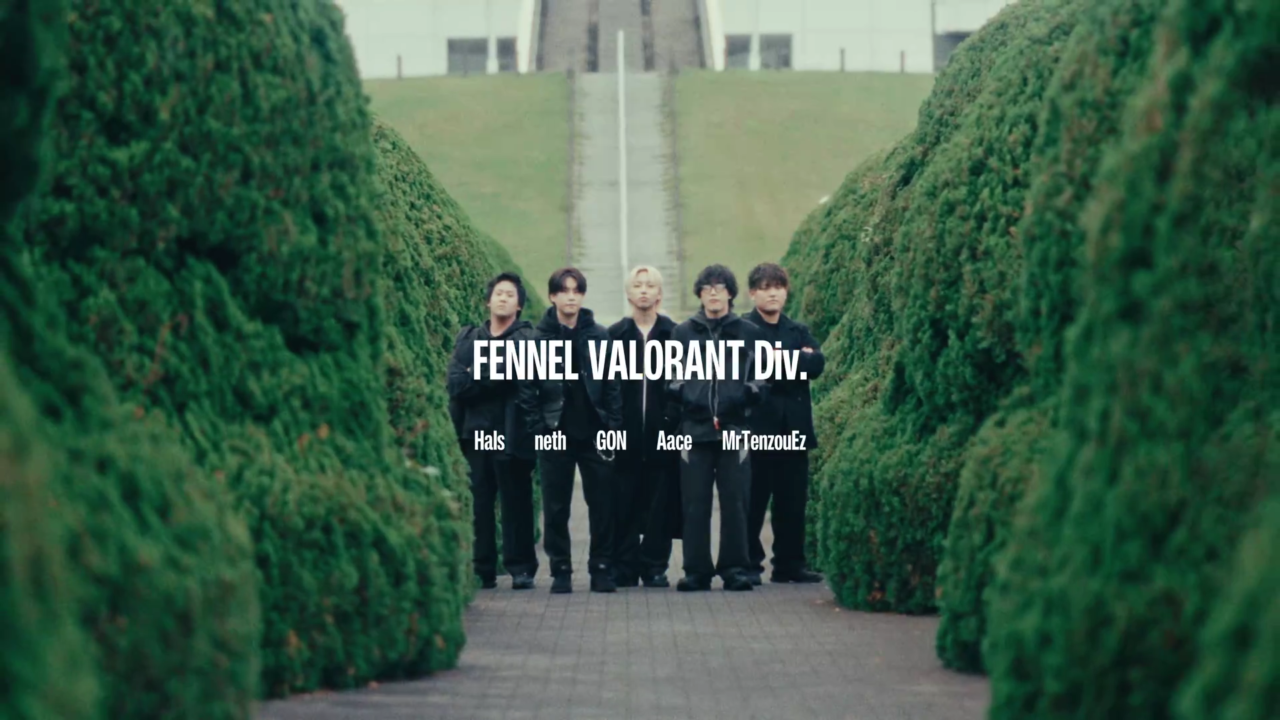

















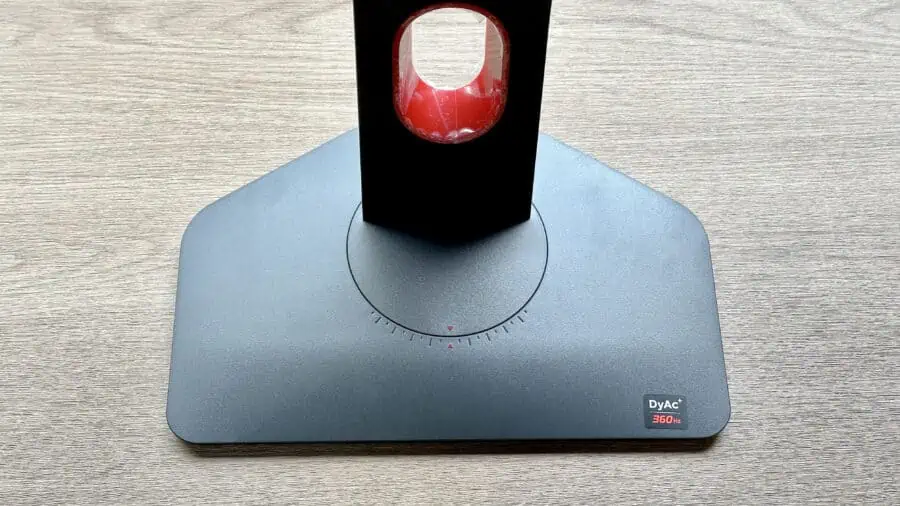
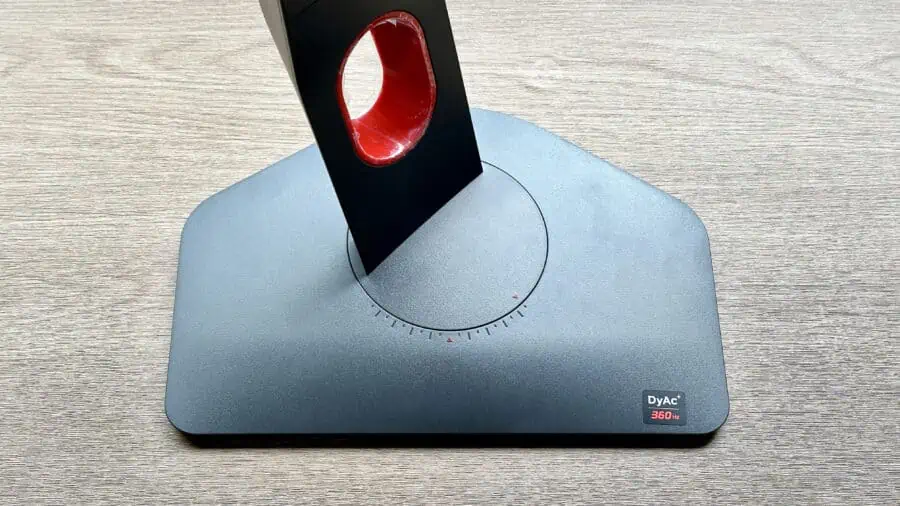




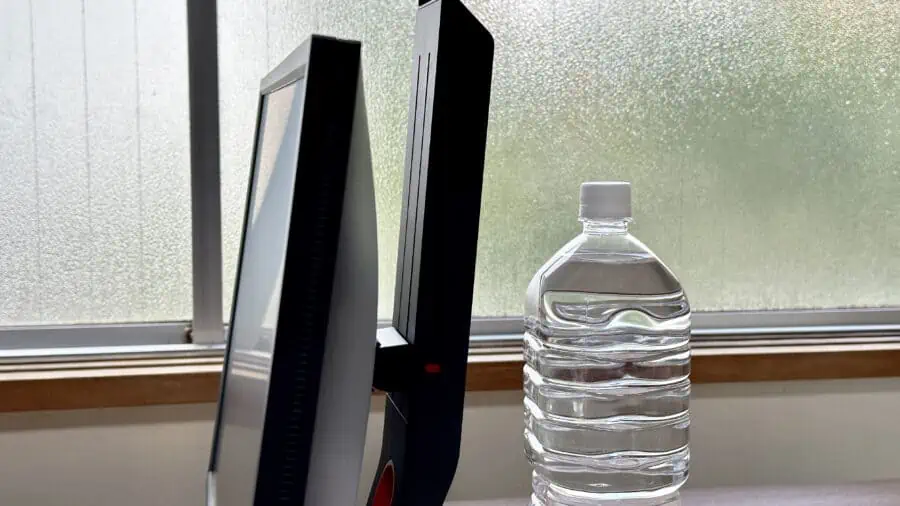
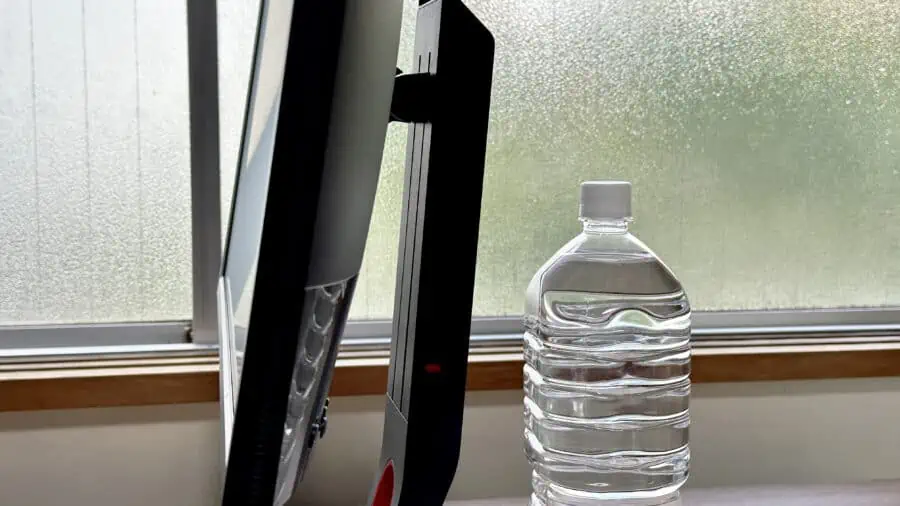
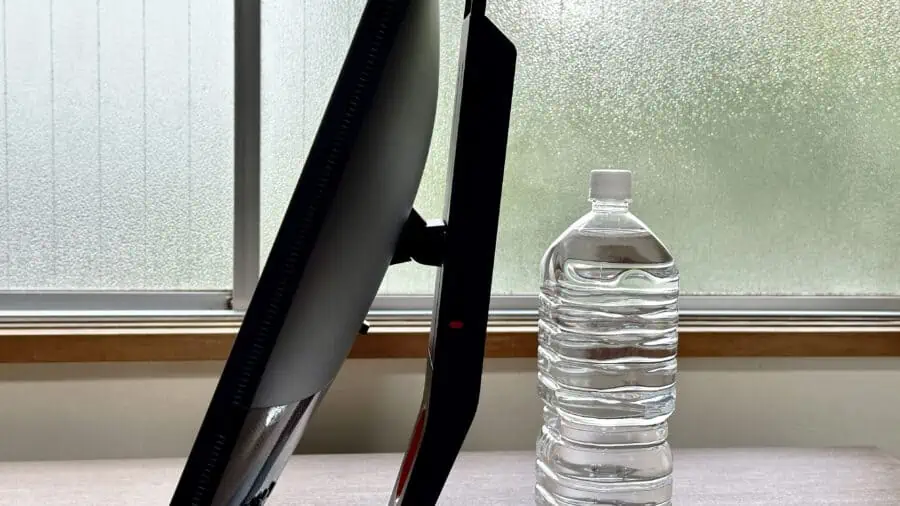
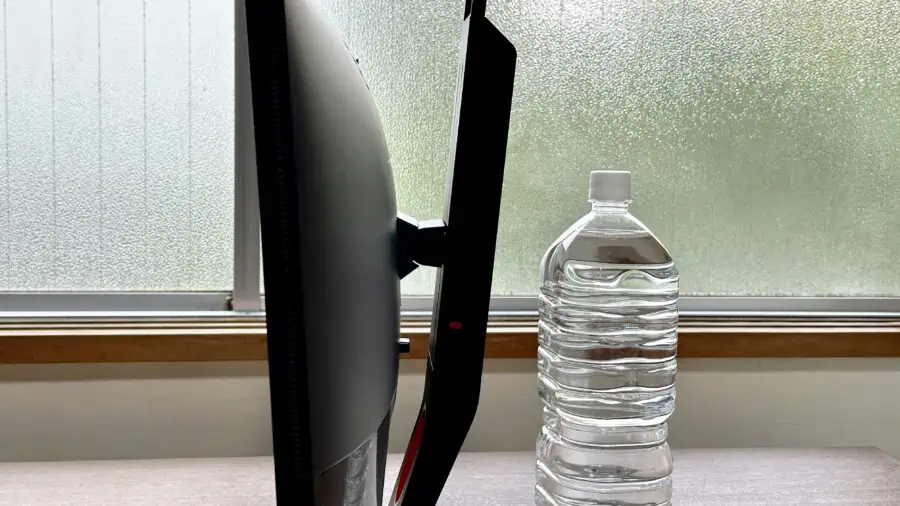


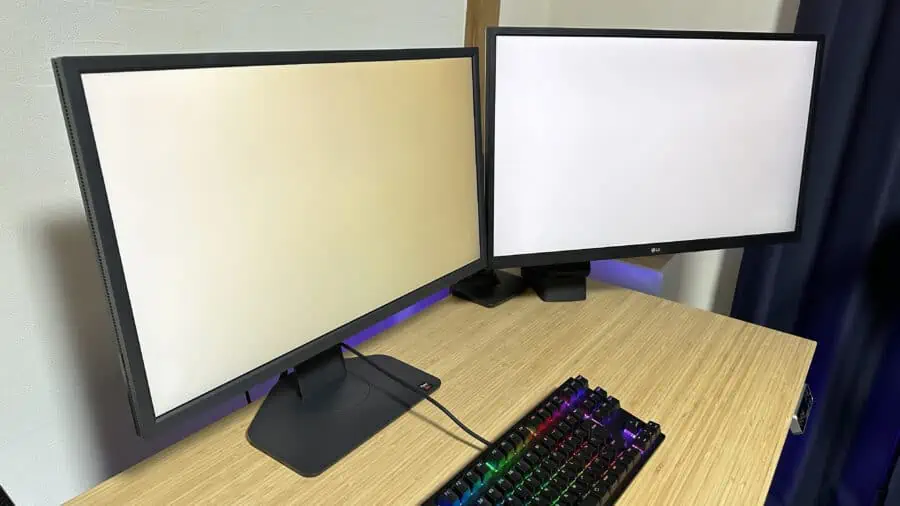




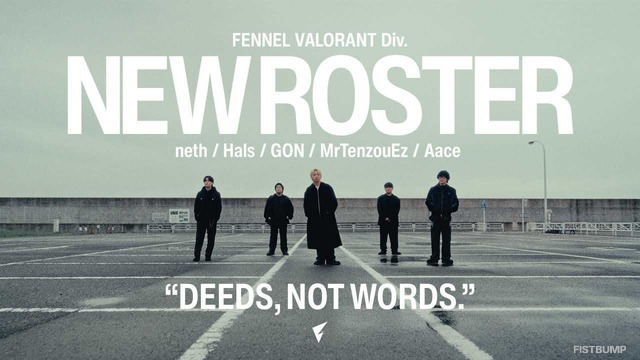

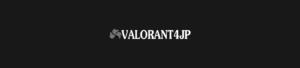


This is my first time pay a quick visit at here and i am really happy to read everthing at one place
I appreciate you sharing this blog post. Thanks Again. Cool.
This was beautiful Admin. Thank you for your reflections.
I’m often to blogging and i really appreciate your content. The article has actually peaks my interest. I’m going to bookmark your web site and maintain checking for brand spanking new information.
Nice post. I learn something totally new and challenging on websites